电脑微信不用扫码怎么登录 微信电脑登录不用扫码的方法
随着科技的不断发展,微信成为了人们生活中不可或缺的一部分,对于许多使用微信的用户来说,电脑上的微信登录却一直是一个麻烦的问题。以往的登录方式需要通过扫描二维码来实现,但现在我们可以使用更便捷的方法进行登录。接下来就让我们一起来了解一下,电脑微信不用扫码登录的方法吧!
方法如下:
1.第一步:首先需要在电脑中下载安装“安卓模拟器”和“微信安卓版”,安卓模拟器大家百度搜索一下。可以找到很多,然后在我的应用中,点击安装本地应用,然后打开下载的微信进行安装,如下示意所示。
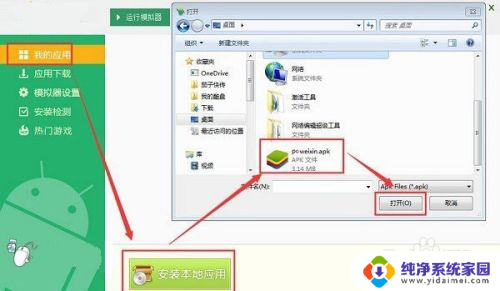
2.第二步:在安卓模拟器中安装微信安卓版成功后,就可以点击【启动】打开微信了。
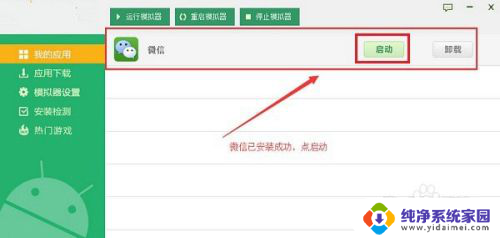
3.第三步:接下来会弹出微信登陆界面,登陆界面不同微信网页版,而是很手机版基本相同,我们直接点击左下角的登陆。

4.第四步:再接下来我们看到的默认是手机号登陆,无需使用二维码。如果手机在身边,可以接受验证码的话,可以直接使用手机号登陆,然后获取短信验证完成登陆。如果手机不在身边或者丢了,我们还可以点击下方的使用其他方式登陆。
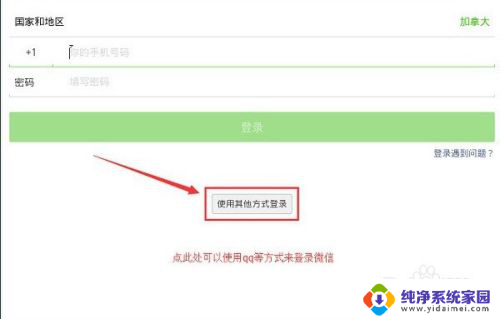
5.第五步:切换到其他方式登陆后,您可以直接使用微信账号和密码登陆。如果微信与QQ绑定了,还可以直接使用QQ账号与密码,在电脑中登陆微信。
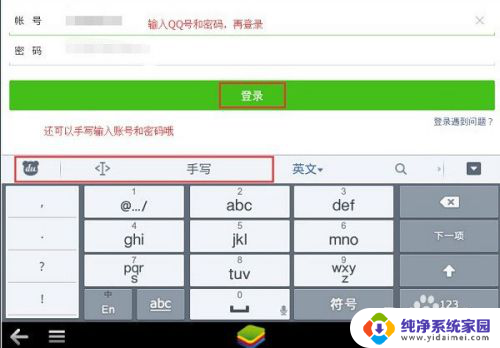
6.第六步:登陆成功后,大家可以看到。这种在安卓模拟器中安装的微信,在使用上和手机上使用的微信功能是一样的,有微信朋友圈、摇一摇等各类功能,功能非常强大。
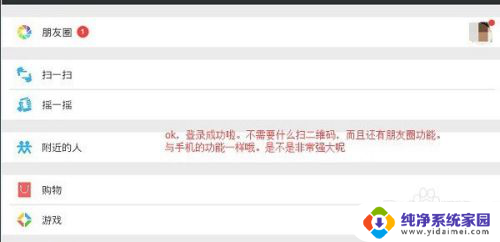
以上是电脑微信无需扫码登录的全部内容,如果您遇到相同问题,可以参考本文中介绍的步骤进行修复,希望对大家有所帮助。
电脑微信不用扫码怎么登录 微信电脑登录不用扫码的方法相关教程
- 微信没有登录怎么扫二维码 不用手机扫描二维码的微信登录方法
- 微信怎么扫码登录? 手机微信扫码登录步骤
- 微信电脑版扫码 电脑版微信扫描二维码登录步骤
- 电脑版微信二维码在哪里 电脑微信怎么扫描二维码登录
- 没人验证怎么登录微信,原手机也不能扫二二维码 如何不用手机验证就能在PC上登录微信
- 电脑微信如何登录 电脑微信登录的常用方法
- 微信电脑登录怎么用账号密码 电脑版微信账号密码登录方法
- 电脑版微信能不能用账号密码登录 电脑版微信账号密码登录步骤
- 扫二维码验证登录微信 如何用二维码验证更换手机登录微信
- 电脑如何用账号密码登录微信 电脑版微信如何使用账号密码登录
- 笔记本开机按f1才能开机 电脑每次启动都要按F1怎么解决
- 电脑打印机怎么设置默认打印机 怎么在电脑上设置默认打印机
- windows取消pin登录 如何关闭Windows 10开机PIN码
- 刚刚删除的应用怎么恢复 安卓手机卸载应用后怎么恢复
- word用户名怎么改 Word用户名怎么改
- 电脑宽带错误651是怎么回事 宽带连接出现651错误怎么办